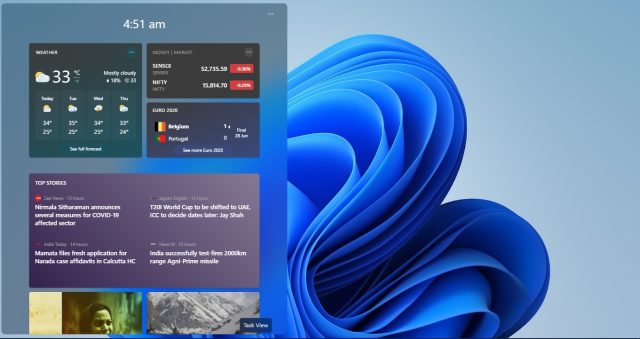در حال حاضر در ویجت های ویندوز ۱۱، آب و هوا، سهام، عکس های خود مایکروسافت و پنل های خبری را مشاهده می کنید. اگر ترجیح میدهید پنل ویجتها را نبینید، در این مطلب با نحوه غیرفعال کردن ویجت ها در ویندوز ۱۱ شما همراه هستیم.
ویجت ها را در ویندوز ۱۱ غیرفعال کنید.
در این مطلب چهار روش نحوه غیرفعال کردن ویجت ها( ابزارک ها) در ویندوز ۱۱ را شرح داده ایم.
می توانید روشی را که با آن راحت هستید انتخاب کنید و ویجت ها را دیگر نبینید.
ویجت های ویندوز ۱۱: چگونه ظاهر و کار می کنند؟
در ویندوز ۱۱ میتوانید با استفاده از یک میانبر اختصاصی (آیکون سفید و آبی) در نوار وظیفه به ویجتها( ابزارک ها) دسترسی داشته باشید که در سمت راست نوار وظیفه رایانه ویندوز ۱۱ شما قرار دارد.
همچنین می توانید از میانبر صفحه کلید Windows 11 Win + W برای باز کردن پنل ویجت ها استفاده کنید.
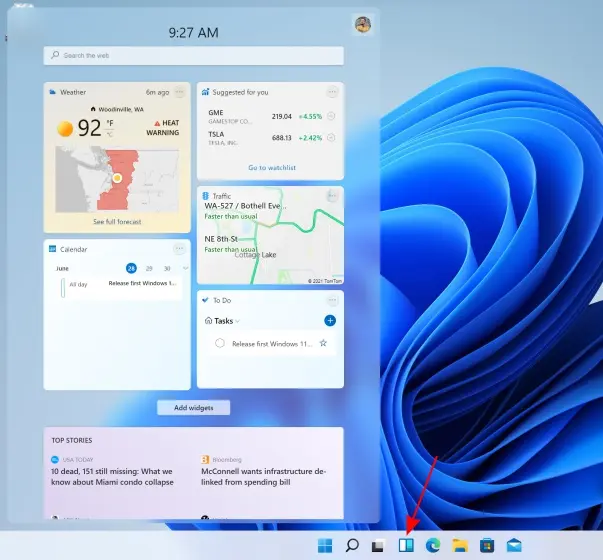
پنل ویجت ها زمان را نشان می دهد و یک نوار جستجو در بالا دارد. سپس تعدادی از ویجتها دارید که رویدادهای تقویم، آبوهوا، بهروزرسانیهای ترافیک، فهرست کارهای مایکروسافت، عکسهای OneDrive، اخبار ورزشی و سهام و موارد دیگر را نمایش میدهند.
علاوه بر این، مایکروسافت به شما امکان می دهد طرح بندی پنل ویجت ها را سفارشی کنید. میتوانید ویجتها را اضافه یا حذف کنید، آنها را مرتب کنید و اندازه آنها را تغییر دهید، و محتوایی را که به شما ارائه میدهد به راحتی در ویندوز ۱۱ سفارشی کنید. با همه این ها ولی ممکن است ویجت ها برای شما جالب نباشند و بخواهید آن ها را غیرفعال کنید که در این صورت در ادامه مطلب با نحوه غیرفعال کردن ویجت ها در ویندوز ۱۱ همراه ما باشید.
ویجت ها را در ویندوز ۱۱ از منوی زمینه نوار وظیفه غیرفعال کنید.
را اول در نحوه غیرفعال کردن ویجت ها در ویندوز ۱۱ ، ساده ترین راه برای حذف ویجت ها در ویندوز ۱۱ است.
ابتدا روی نماد ابزارک از نوار وظیفه کلیک راست کرده و گزینه “Hide from taskbar” را انتخاب کنید.
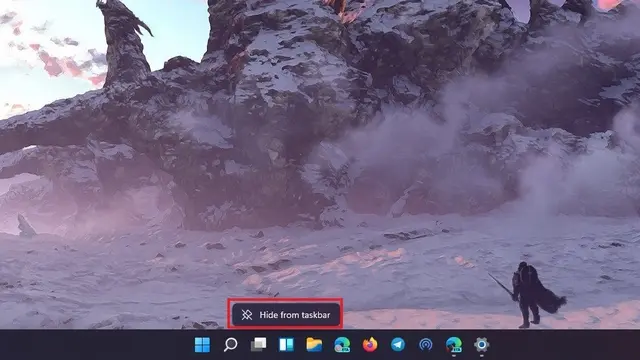
۲. همانطور که در تصویر زیر می بینید، پس از این تغییر ساده دکمه ابزارک ها دیگر در نوار وظیفه شما ظاهر نمی شود.
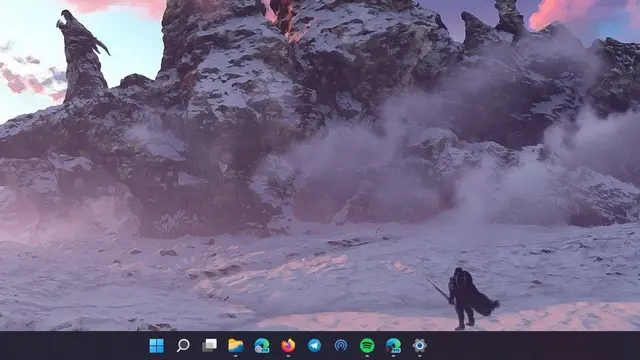
ویجت های ویندوز ۱۱ را از تنظیمات نوار وظیفه غیرفعال کنید.
راه دوم از نحوه غیرفعال کردن ویجت ها در ویندوز ۱۱ ، غیرفعال کردن ویجت های ویندوز ۱۱ را از تنظیمات نوار وظیفه است.
همچنین می توانید برای غیرفعال کردن ویجت های ویندوز ۱۱ به تنظیمات نوار وظیفه بروید.
۱. در هر نقطه از نوار وظیفه کلیک راست کرده و ‘Taskbar settings‘ را انتخاب کنید.
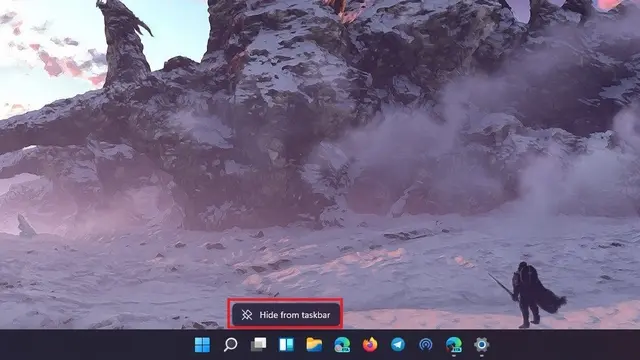
۲. سپس در بخش موارد نوار وظیفه کلید ‘Widgets‘ را خاموش کنید و کار تمام است.
شما با موفقیت توانستید ویجت ها را از نوار وظیفه ویندوز ۱۱ حذف کرده اید.
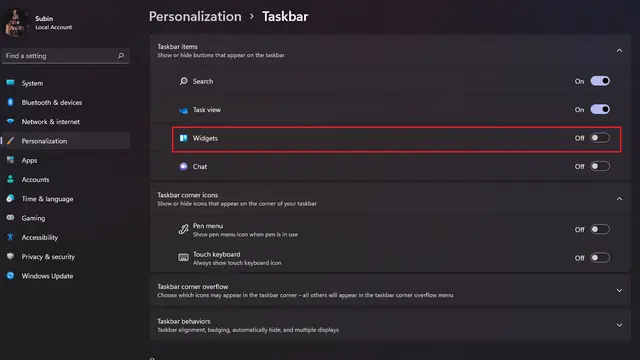
با استفاده از برنامه تنظیمات ویندوز، ویجت ها را در ویندوز ۱۱ مخفی کنید.
راه سوم از نحوه غیرفعال کردن ویجت ها در ویندوز ۱۱ ، با استفاده از برنامه تنظیمات ویندوز است.
۱. راه دیگر برای غیرفعال کردن دکمه ویجت ها از طریق برنامه تنظیمات است.
بنابراین برنامه تنظیمات را باز کنید، به برگه ‘Personalization‘ بروید و روی ‘Taskbar‘ کلیک کنید.
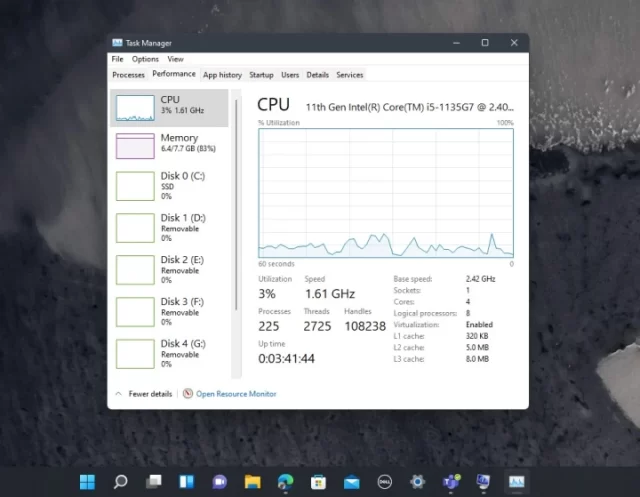
۲. مرحله بالا شما را به صفحه تنظیمات نوار وظیفه می برد. در اینجا باید کلید Widgets را خاموش کنید تا دیگر ویجتها را در رایانه شخصی ویندوز ۱۱ خود مشاهده نکنید.
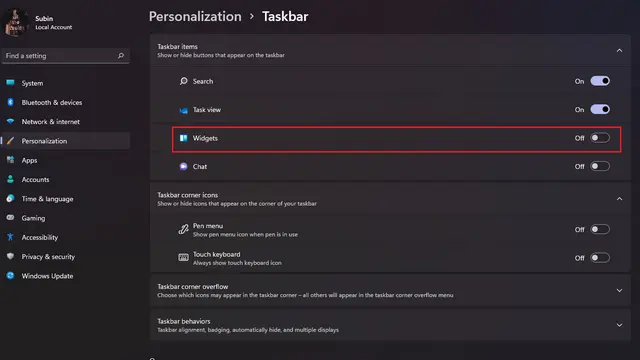
ویجت ها را در ویندوز ۱۱ با استفاده از ویرایشگر رجیستری حذف کنید.
در راه چهارم از نحوه غیرفعال کردن ویجت ها در ویندوز ۱۱ ،کاربران حرفه ای می توانند برای غیرفعال کردن ویجت ها در رایانه ویندوز ۱۱ خود به ویرایشگر رجیستری اعتماد کنند.
۱. ویرایشگر رجیستری را با تایپ کردن ‘regedit‘ (بدون نقل قول) در نوار جستجوی ویندوز باز کنید.
همچنین می توانید Run را با استفاده از میانبر صفحه کلید ‘Win + R‘ باز کنید و ‘regedit‘ را تایپ کنید.
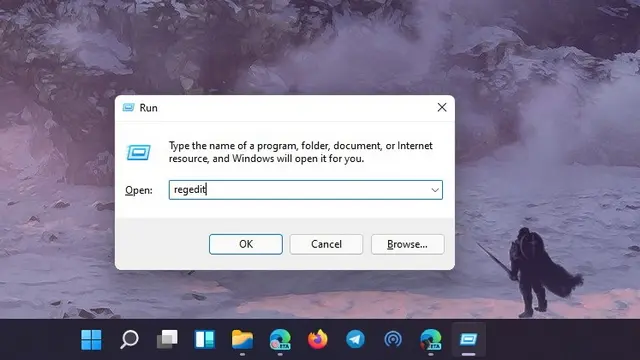
۲. هنگامی که ویرایشگر رجیستری باز شد، به مسیر داده شده در زیر بروید و ‘TaskbarDa‘ را جستجو کنید:
HKEY_CURRENT_USER\Software\Microsoft\Windows\CurrentVersion\Explorer\Advanced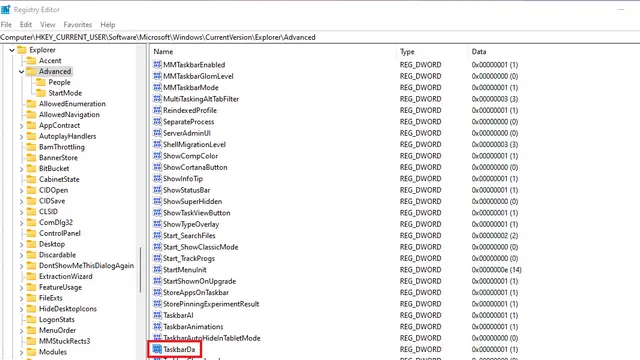
۲. روی ‘TaskbarDa‘ دوبار کلیک کنید و فیلد داده مقدار را به ‘۰’ تغییر دهید. روی ‘OK‘ کلیک کنید و کامپیوتر خود را مجددا راه اندازی کنید.
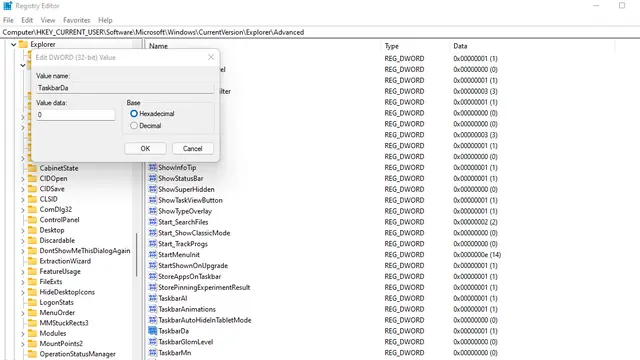
پنهان کردن دکمه ابزارک در نوار وظیفه در رایانه شخصی ویندوز ۱۱
بنابراین، به این ترتیب میتوانید دکمه ویجتها را از نوار وظیفه در ویندوز ۱۱ حذف کنید. اگر که تنها میخواهید ویجت ها را ببندید ولی با بلد نیستید میتوانید مطلب ۴ روش برای بستن پنل ابزارک ها در ویندوز ۱۱ را دنبال کنید. ممنون که در این مطلب با ما همراه بودید.